A Totvs desenvolveu uma nova jornada para o fechamento de estoque e custo no ERP Protheus.
A nova rotina ficou mais simples e dinâmica e ajudará muito no fechamento do mês.
Tela da nova rotina de fechamento de estoque e custos:
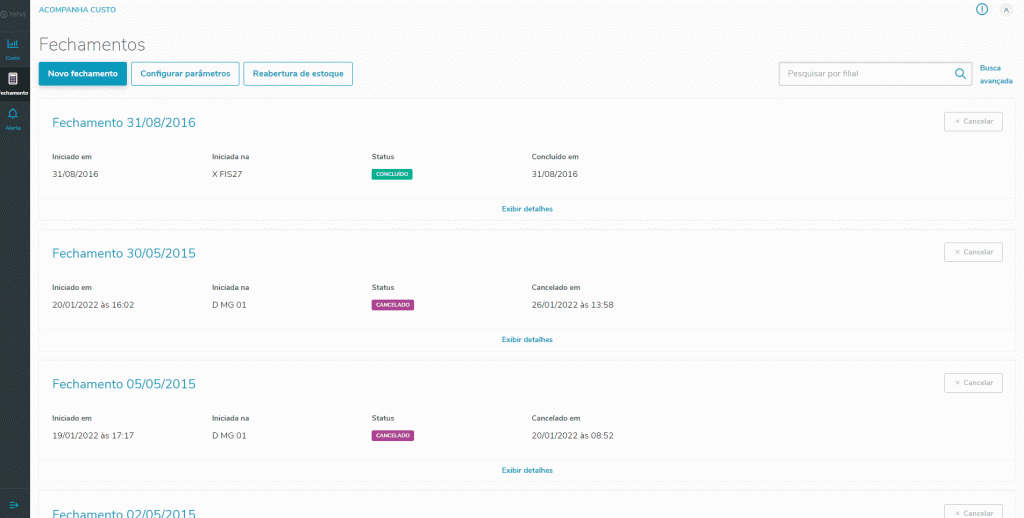
Etapas Jornada de Fechamento
1 – Predefinição de cálculo
Ao iniciar o processo de Fechamento de Estoque, o sistema automaticamente verifica qual configuração de custo está sendo utilizada: se custo online (O) ou custo off-line (M) através do parâmetro MV_CUSMED.
Na etapa de predefinição de cálculo, será apresentada a configuração para ser realizada para a jornada de fechamento do período, que deve ser preenchida seguindo as especificações na seção de Informações Adicionais >> Parâmetros do Configurador, abaixo.
Após a definição, o processamento já pode ser iniciado através do botão “Próximo passo”, que passará para a próxima etapa e será iniciado o Cálculo de custo/Virada de saldo e os passos do processamento serão atualizados em tempo real que ocorre no sistema.
Será possível realizar o cancelamento da jornada em andamento ou refazer o Cálculo de custo após a finalização do processamento.
2 – Análise e Revisão
Na etapa de Análise e Revisão é possível verificar se os custos calculados para o período selecionado estão corretos, caso seja identificado algum erro nas movimentações dos produtos é possível realizar um novo Cálculo de custo/Virada de saldo no fluxo de fechamento de estoque que está sendo realizado, através do botão de “Refazer cálculo”.
É necessário escolher se o novo cálculo será feito com uma nova predefinição ou se será utilizada a predefinição já preenchida anteriormente, após confirmar o refazer cálculo, será direcionado novamente para o passo 1 para confirmar ou alterar as informações e seguir com fechamento.
Filtro de análise e resultados
Campos: Todos os campos relacionados o analise de resultados.
Operador: Opções para realizar as condições do filtro, com as opções de “Igual a, Diferente de, Menor ou igual a, Menor que, Maior que ou igual a, Maior que e Contém.
Expressão: Deve ser informado a expressão (texto ou numero)
Filtros: Após colocar a expressão pressione ENTER ou TAB incluir o filtro que será apresenta de forma previa em um pequena caixa abaixo dos campos.
Botão Aplicar Filtros: Ao clicar no botão aplicar filtro automaticamente ele fecha e volta para tela de analise de resultados aonde o sistema vai processar os resultados e gerar em tela.
Múltiplos filtros: Após adicionar um filtro pressionando ENTER ou TAB é possível adicionar uma nova expressão para consulta, a mesma será intercalada com a condição de OR(OU) para campos e iguais, exemplo: “filial igual a D MG 01” colocar novamente “filial igual a D MG 02” a query será montado com filial igual a D MG 01 OR (OU) filial igual a D MG 02. caso insira condições diferente serão tratadas como AND(E) entre parênteses exemplo: “filial igual a D MG 01″ AND ” Tipo igual a PA”, lembrando que esse comportamento é realiza de forma automática pelo componente de filtro.
3 – Contabilização
Pré-Condição
Para que a jornada de fechamento possua a etapa de contabilização, é necessário que o parâmetro de Gerar Lançamento Contábil esteja configurado como “Sim”, e o ambiente precisa estar configurado como custo off-line (M) através do parâmetro MV_CUSMED.
Após a configuração do parâmetro, a rotina de contabilização (MATA331) será incluída na jornada de fechamento.
Após a etapa de Análise e Revisão referente o recálculo das movimentações do período, ao clicar para a próxima etapa, será iniciado a Contabilização através da rotina de Contabilização do Custo Médio – MATA331, sendo atualizado em tempo real a situação da rotina que ocorre no sistema. Após a execução da Contabilização, caso haja necessidade, é possível refazer o processamento da rotina, através do botão “Refazer contabilização”.
Contabilização por consumo e produção
Pré-Condição
Para que a jornada de fechamento possua a etapa de contabilização por consumo e produção , é necessário que o parâmetro de Gerar Lançamento Contábil esteja configurado como “Sim” e que o parâmetro de Forma de Contabilização esteja configurado como “Contabilização por consumo e produção” , e o ambiente precisa estar configurado como custo off-line (M) através do parâmetro MV_CUSMED.
Após a configuração dos parâmetros, a rotina de contabilização (MATA331) será incluída na jornada de fechamento e após a finalização do cálculo do custo e contabilização por consumo, será executado o fluxo de cálculo e contabilização por produção.
Após a etapa de Análise e Revisão referente o recálculo das movimentações do período, ao clicar para a próxima etapa, será iniciado a Contabilização através da rotina de Contabilização do Custo Médio – MATA331, sendo atualizado em tempo real a situação da rotina que ocorre no sistema. Após a execução da Contabilização, caso haja necessidade, é possível refazer o processamento da rotina, através do botão “Refazer contabilização”.
4 – Fechamento
Após a contabilização do estoque, é possível realizar o fechamento do mesmo, bloqueando assim qualquer movimentação de estoque com data inferior a data deste último fechamento realizado. Essa ação, até o momento, é uma ação irreversível, assim o usuário é alertado desse fato, apresentando a ele um modal de confirmação antes da realização dessa etapa.
A data utilizada no processo de fechamento é a data selecionada no campo Data Fechamento de Custo da etapa de Predefinição de cálculo.
Saldos à Distribuir
Caso exista algum item pendente de endereçamento que possa comprometer o fechamento o sistema apresentará no fechamento uma tela de Saldos à Distribuir, onde serão listados todos os itens com pendencias para que seja possível finaliza-las e realizar o fechamento. Caso necessário, também é possível cancelar o fechamento nessa etapa.
Aviso
Atenção, essa etapa será apresentada durante a jornada de fechamento, apenas se o ambiente estiver com a configuração de exibir relatório de Saldo a Distribuir (MV_A280SDA) habilitada.
Fechamento
Caso o fechamento não tenha saldos à distribuir, o sistema irá para a última etapa do fechamento.
Nesta etapa ocorre a preparação de ambiente, onde é verificada se todas as filiais selecionadas podem ser processadas. Se alguma filial tiver inconsistência, a virada de saldo não é iniciada e é exibida uma janela com as filiais inconsistentes e as informações necessárias, assim é possível analisar as inconsistências para depois prosseguir com a virada de saldo; e caso esteja tudo certo é feita a virada de saldo para todas as filiais em processamento.
Itens com inconsistência
Após finalizar o processo da virada de saldo, caso seja encontrada alguma inconsistências entre os itens, com relação ao saldo físico e financeiro com o saldo da movimentação por lote ou de endereço, será apresentado uma opção na etapa do fechamento para visualizar essas informações, podendo também ser exportado para planilha.
Informações Técnicas
Devido a necessidade da jornada de fechamento não poder utilizar a execução exclusiva através do parâmetro MV_CUSTEXC, foi implementado o recurso de Controle automático de bloqueio de movimentação – MV_CMDBLQV para impedir movimentações no sistema que interfiram no cálculo do fechamento.
Se o Controle automático de bloqueio de movimentação – MV_CMDBLQV for configurado como compartilhado, as alterações feitas no parâmetro serão refletidas em todas as filiais. Caso esse não seja o comportamento esperado, será preciso criar o parâmetro para cada filial de forma exclusiva.
Parametros:
Utilizando configuração de custo online (MV_CUSMED = ‘O’)
